这篇教程Photoshop冷色效果外景婚片惊艳调色教程写得很实用,希望能帮到您。
外景婚纱摄影虽然可以依托背景映衬出完美的情景画面,但由于光线或其它因素制约,色调及片子的质感往往会受一定影响。通过后期的微调整能够让人物与真实环境恰到好处的融合在一起,使一张平淡或者略有瑕疵的照片呈现出优质的画面感。本篇教程我们一起来学习下:婚纱摄影外景建筑物冷艳色调的调整。 效果图: 
原图: 
原片分析:我们首先要分析下原片,存在哪些不足的地方。以上面的原图片为例:这张片子拍得不错,但是暗部细节损失较多,调子上来说,略显混浊,不够清爽。 调修思路:在色彩上做一个冷暖色的对比、质感的加强。 调修步骤: 1、原片背景暗总觉偏暗影响整体层次,我们先复制一层,用阴影高光把它提亮,把背景细节体现出来。【设置如图】 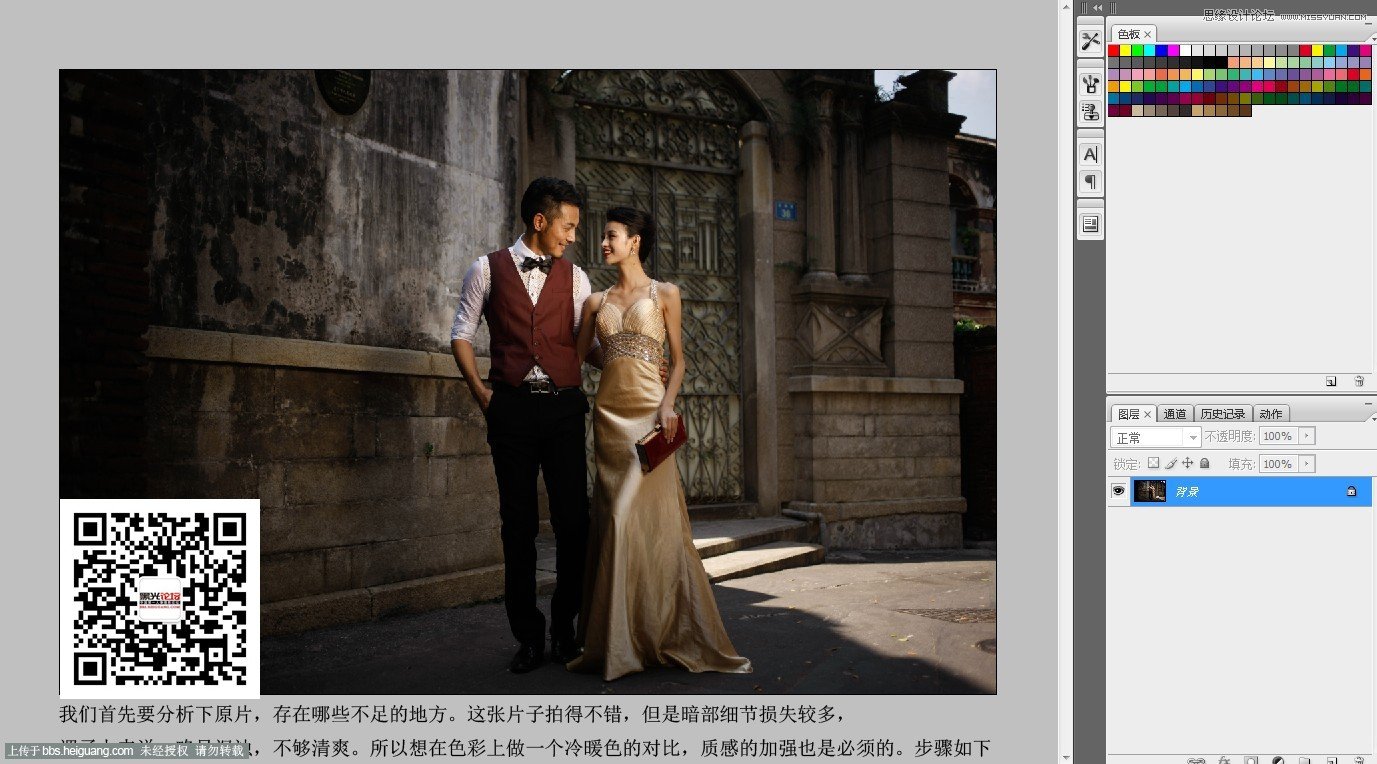
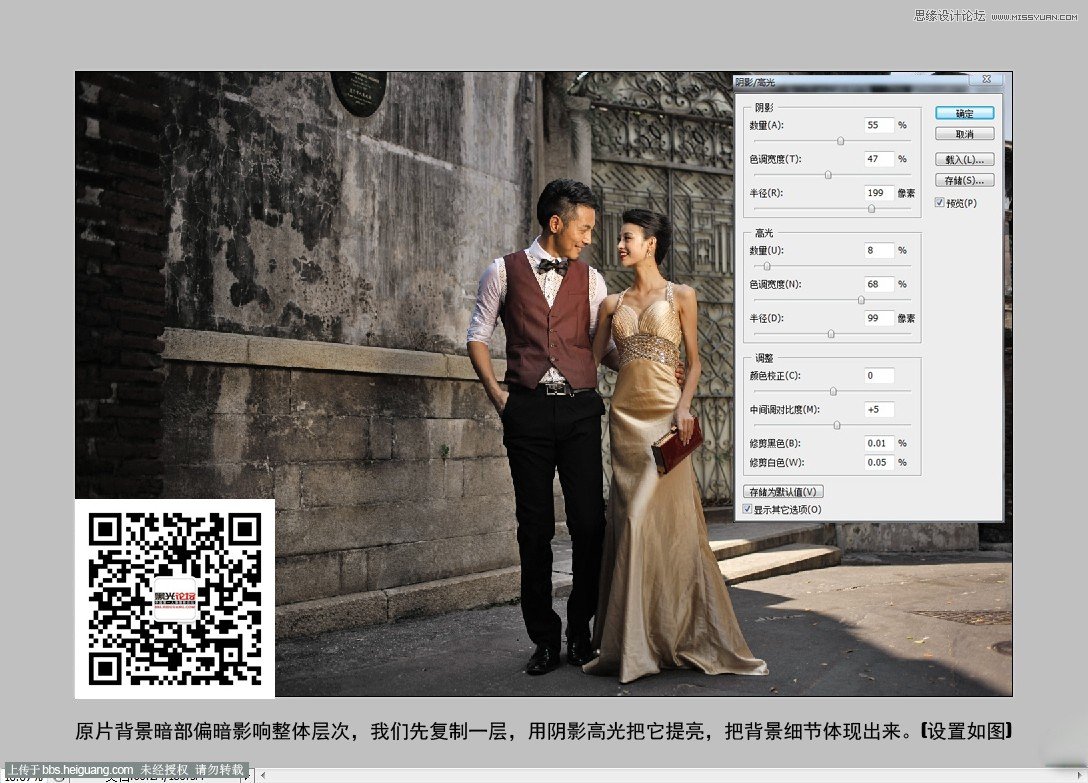
Photoshop紫色效果的公园美女照片调色教程
Photoshop设计蓝色绚丽的舞者海报教程 |

